
En el panorama digital actual, la seguridad y la privacidad de nuestros datos son de suma importancia. iCloud, el servicio de almacenamiento en la nube de Apple, juega un papel fundamental en la gestión de nuestra información personal, incluyendo fotos, contactos, correos electrónicos y mucho más. Sin embargo, existen situaciones en las que es necesario cerrar sesión en iCloud, ya sea por motivos de seguridad, privacidad o simplemente para liberar espacio de almacenamiento. Este artículo le proporcionará una guía detallada sobre cómo cerrar sesión en iCloud en su iPhone o iPad, cubriendo todos los aspectos esenciales para un proceso fluido y seguro.
¿Por qué cerrar sesión en iCloud?
Existen diversas razones por las que puede ser necesario cerrar sesión en iCloud. Algunas de las más comunes incluyen⁚
- Seguridad⁚ Si sospecha que su cuenta de iCloud ha sido comprometida o ha sido víctima de un robo de identidad, cerrar sesión es una medida preventiva crucial para proteger sus datos.
- Privacidad⁚ Puede optar por cerrar sesión en iCloud para evitar que Apple recopile y almacene información sobre su uso del dispositivo y sus hábitos.
- Liberación de almacenamiento⁚ Al cerrar sesión en iCloud, se desvincula su dispositivo del almacenamiento en la nube, lo que puede liberar espacio en el dispositivo.
- Cambio de dispositivo⁚ Si va a cambiar de iPhone o iPad, es esencial cerrar sesión en iCloud en el dispositivo anterior antes de configurar el nuevo.
- Venta o donación del dispositivo⁚ Si va a vender o donar su iPhone o iPad, cerrar sesión en iCloud es un paso crucial para proteger su información personal y evitar que el nuevo propietario acceda a sus datos.
Cómo cerrar sesión en iCloud en iPhone o iPad
El proceso de cierre de sesión en iCloud en un iPhone o iPad es sencillo y se puede realizar siguiendo estos pasos⁚
1. Abra la aplicación “Ajustes”
En su iPhone o iPad, ubique la aplicación “Ajustes” en la pantalla de inicio y ábrala.
2. Acceda a la sección “Apple ID”
Desplácese hacia abajo en la lista de opciones de “Ajustes” y toque en su nombre o dirección de correo electrónico de Apple ID. Si no ha iniciado sesión, deberá hacerlo antes de continuar.
3. Seleccione “Cerrar sesión”
En la pantalla de información de su Apple ID, desplácese hacia abajo hasta encontrar la opción “Cerrar sesión”. Tóquela para iniciar el proceso de cierre de sesión.
4. Confirme el cierre de sesión
Se le solicitará que confirme su decisión de cerrar sesión. Si está seguro de que desea cerrar sesión, toque en “Cerrar sesión” nuevamente.
5. Introduzca su contraseña
Para confirmar su identidad y completar el proceso de cierre de sesión, deberá introducir su contraseña de Apple ID.
6. Cierre de sesión completo
Una vez que haya introducido su contraseña correctamente, se cerrará la sesión de iCloud en su iPhone o iPad. Todos los datos de iCloud, como fotos, contactos y correos electrónicos, ya no estarán disponibles en el dispositivo;
Precauciones adicionales al cerrar sesión en iCloud
Además de los pasos mencionados anteriormente, es importante tener en cuenta las siguientes precauciones adicionales al cerrar sesión en iCloud⁚
- Realice una copia de seguridad de sus datos⁚ Antes de cerrar sesión en iCloud, asegúrese de realizar una copia de seguridad de todos los datos importantes que se almacenan en la nube, como fotos, contactos, calendarios y notas.
- Desactive “Buscar mi iPhone”⁚ Si va a vender o donar su dispositivo, desactive la función “Buscar mi iPhone” para evitar que el nuevo propietario acceda a sus datos.
- Borre todos los datos del dispositivo⁚ Si está vendiendo o donando su dispositivo, borre todos los datos del dispositivo antes de entregarlo al nuevo propietario.
- Cambie su contraseña de Apple ID⁚ Si sospecha que su cuenta de iCloud ha sido comprometida, cambie su contraseña de Apple ID inmediatamente.
Consideraciones adicionales
Al cerrar sesión en iCloud, es importante tener en cuenta las siguientes consideraciones adicionales⁚
- Acceso a datos⁚ Después de cerrar sesión en iCloud, ya no podrá acceder a los datos almacenados en la nube, como fotos, contactos, correos electrónicos y notas.
- Aplicaciones de iCloud⁚ Las aplicaciones de iCloud, como iCloud Drive, iCloud Backup, iCloud Photos, iCloud Mail, iCloud Calendar, iCloud Contacts, iCloud Notes, iCloud Reminders, iCloud Keychain y iCloud Settings, ya no funcionarán en el dispositivo.
- Almacenamiento⁚ Al cerrar sesión en iCloud, se desvincula su dispositivo del almacenamiento en la nube, lo que puede liberar espacio en el dispositivo.
- Dispositivos vinculados⁚ Si ha iniciado sesión en iCloud en otros dispositivos, como un Mac, iPad o Apple Watch, es posible que deba cerrar sesión en esos dispositivos también.
Conclusión
Cerrar sesión en iCloud es un proceso sencillo que puede ser necesario por diversas razones, como seguridad, privacidad o liberación de almacenamiento. Al seguir los pasos descritos en este artículo, puede cerrar sesión en iCloud de forma segura y rápida. Recuerde tomar las precauciones adicionales necesarias, como realizar una copia de seguridad de sus datos y cambiar su contraseña de Apple ID, para proteger su información personal.
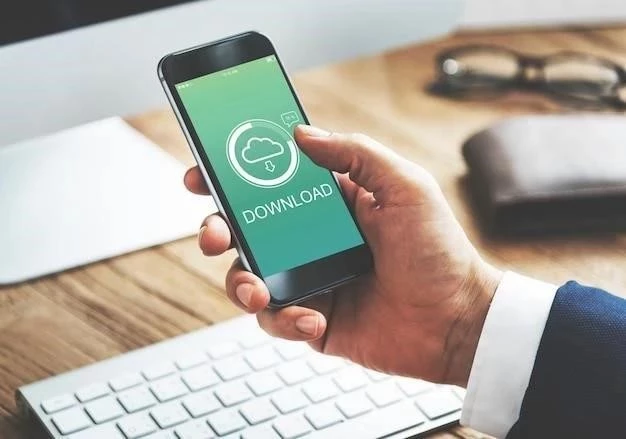
El artículo es informativo y útil para usuarios que necesitan cerrar sesión en iCloud. La organización del contenido, desde las razones para cerrar sesión hasta los pasos detallados, es lógica y fácil de seguir. La redacción es clara y concisa, lo que facilita la comprensión del proceso. Sin embargo, se recomienda incluir información adicional sobre las posibles consecuencias de cerrar sesión en iCloud, como la pérdida de acceso a ciertos datos o servicios. A pesar de esta sugerencia, el artículo es una excelente guía para usuarios de iPhone o iPad.
El artículo aborda un tema crucial para la seguridad y la privacidad de los usuarios de dispositivos Apple. La explicación de las razones para cerrar sesión en iCloud es precisa y relevante, destacando la importancia de la protección de datos. La guía paso a paso para cerrar sesión en iCloud es clara y concisa, facilitando el proceso para usuarios de todos los niveles de experiencia. La inclusión de imágenes ilustrativas hubiera mejorado la claridad del artículo, pero en general, la información se presenta de manera efectiva.
Este artículo ofrece una guía clara y concisa sobre cómo cerrar sesión en iCloud en dispositivos iOS. La información se presenta de manera organizada y fácil de entender, lo que facilita la comprensión del proceso para usuarios de todos los niveles de experiencia. La inclusión de las razones comunes para cerrar sesión en iCloud, como la seguridad y la privacidad, añade valor al artículo al proporcionar contexto al lector. La sección de pasos detallados es especialmente útil, ya que guía al usuario a través del proceso de cierre de sesión paso a paso. En general, este artículo es una excelente referencia para cualquier usuario de iPhone o iPad que necesite cerrar sesión en iCloud.
El artículo proporciona una guía completa y práctica sobre cómo cerrar sesión en iCloud en dispositivos iOS. La información se presenta de manera clara y concisa, lo que facilita la comprensión del proceso para usuarios de todos los niveles de experiencia. La inclusión de las razones comunes para cerrar sesión en iCloud, como la seguridad y la privacidad, añade valor al artículo al proporcionar contexto al lector. La sección de pasos detallados es especialmente útil, ya que guía al usuario a través del proceso de cierre de sesión paso a paso. En general, este artículo es una excelente referencia para cualquier usuario de iPhone o iPad que necesite cerrar sesión en iCloud.